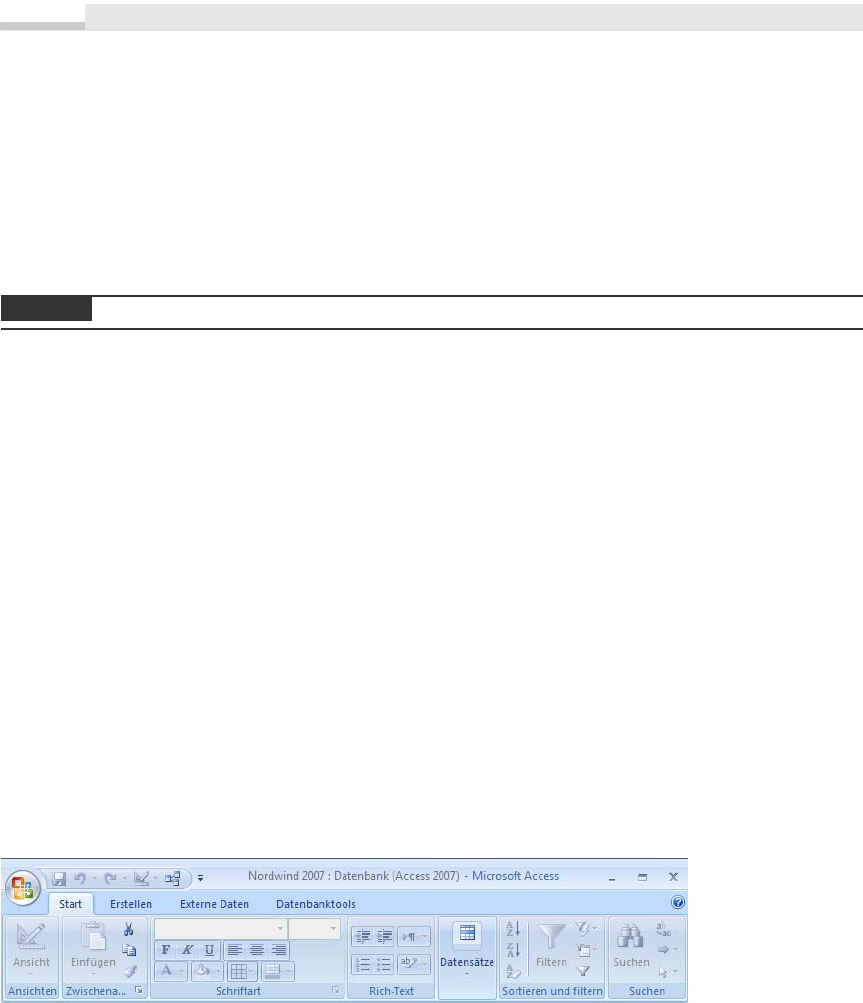
HINWEIS
Kapitel 15: Anwendungsdesign
Der Inhalt dieses Kapitels richtet sich vor allem an Entwickler, die Microsoft Access optisch an Ihre Er-
fordernisse anpassen wollen bzw. die Access-Funktionalität erweitern wollen. Dabei stehen folgende The-
men im Mittelpunkt:
■ Anpassen der Access-Oberfläche
■ Programmieren der neuen Multifunktionsleiste
■ Access Add-Ins entwickeln und einbinden
■ Managed Add-Ins entwickeln und einbinden
Für die Entwicklung von Managed Add-Ins benötigen Sie Microsoft Visual Studio (C# oder VB).
Access-Oberflächengestaltung
In diesem Abschnitt beschränken wir uns zunächst auf alle Oberflächenelemente, heben uns aber die Multi-
funktionsleiste für den folgenden Abschnitt auf. Im Einzelnen wollen wir uns mit den folgenden Elementen
beschäftigen:
■ Kopfzeile
■ Statuszeile
■ Progressbar
■ Navigationsbereich (Nachfolger des Datenbankfensters)
■ Ansichts-Optionen (überlappende Fenster etc.)
Beschriften der Kopfzeile
Zu jeder eigenen Anwendung gehört auch eine ansprechende Beschriftung der Access-Titelleiste.
Standardmäßig werden in der Kopfzeile der Name der aktuell geöffneten Datenbank sowie das Datenbank-
format (Access 2007/2003 ...) angezeigt:
Abbildung 15.1 Beispiel: Nordwind 2007.accdb im Access 2007-Format
Wollen Sie diese Beschriftung verändern, können Sie die AppTitle-Eigenschaft neu setzen.
Doch ein erster Blick in die Objektlisten lässt Sie zunächst an der Zurechnungsfähigkeit der Autoren zwei-
feln, die Eigenschaft ist keinem der bekannten Objekte zugeordnet.
938

HINWEIS
BEISPIEL
Diese Eigenschaft ist als Property der aktuellen Datenbank zugeordnet und muss erst definiert werden (oder
einmal per IDE festgelegt worden sein). Zusätzlich müssen Sie noch für eine Aktualisierung des Titels sorgen, verwenden Sie
dazu die Methode RefreshTitleBar.
Der einfache Weg (Access-IDE)
Öffnen Sie die Access-Optionen und wählen Sie in der Rubrik »Aktuelle Datenbank« die Option »Anwen-
dungtitel« (siehe folgende Abbildung).
Abbildung 15.2 Festlegen des Anwendungstitels per IDE
Lösung per VBA
Wem das zu profan ist, oder wer den Titel an aktuelle Erfordernisse anpassen muss, der ist auf etwas VBA-
Code angewiesen.
Anzeige der aktuellen Uhrzeit über den Timer des Formulars
Option Explicit
Eine Hilfsfunktion zum Erstellen der Eigenschaft (falls noch nicht vorhanden) und Aktualisieren des Titels:
Sub SetAppTitle(s As String)
On Error Resume Next
Dim prop As DAO.Property
CurrentDb().Properties("AppTitle").Value = s
Set prop = CurrentDb().CreateProperty("AppTitle", dbText, s)
CurrentDb().Properties.Append prop
Application.RefreshTitleBar
End Sub
Eine erste Änderung beim Laden des Formulars:
Private Sub Form_Load()
SetAppTitle "Hallo User hier ist der neue Titel"
End Sub
939
Access-Oberflächengestaltung
Get Microsoft Office Access 2007-Programmierung - Das Handbuch now with the O’Reilly learning platform.
O’Reilly members experience books, live events, courses curated by job role, and more from O’Reilly and nearly 200 top publishers.

